[دليل 2023] كيفية نسخ قرص DVD باستخدام مشغل الميديا VLC دون مشاكل
يمكنك العثور على العديد من الطرق لنسخ الأقراص ، ومن أفضل الأدوات استخدام VLC Media Player لنسخ أقراص DVD. يعد VLC مشغل وسائط معروفًا ولكنه يوفر المزيد من الميزات ، بما في ذلك تحويل ملفات الوسائط ونسخها وضغطها. هناك مراجعة بسيطة تفيد بأن دقة DVD منخفضة ، ولا يوجد صوت مضمّن ، لذلك يقدم هذا الدليل كيفية استخدام VLC Media Player لنسخ أقراص DVD على نظامي التشغيل Windows و Mac.
قائمة الدليل
الجزء 1: كيفية استخدام VLC لنسخ قرص DVD على Windows الجزء 2: تفاصيل خطوات استخدام VLC على نظام Mac لنسخ قرص DVD الجزء 3: نسخ ملفات الوسائط الجديدة على قرص DVD بعد نسخها من القرص المضغوط الجزء 4: أسئلة وأجوبة حول VLC Rip DVDالجزء 1: كيفية استخدام VLC لنسخ قرص DVD على Windows
يتيح VLC Media Player فتح معظم تنسيقات الملفات ، خاصة تلك التي لا تدعمها أنظمة وبرامج التشغيل عالميًا. يعد نسخ أقراص DVD على VLC إحدى ميزات مشغل الوسائط التي تساعدك على فتح مقاطع الفيديو وتشغيلها على أجهزة مختلفة بدون القرص. يواجه بعض المستخدمين مشكلة بعد نسخ أقراص DVD ، بما في ذلك عدم وجود صوت في ملف الفيديو. ولكن إذا كنت تريد أفضل نتيجة ، فاتبع الإرشادات أدناه.
الخطوة 1.افتح مشغل الوسائط وأدخل القرص على جهاز الكمبيوتر الخاص بك. إذا ظهرت نافذة منبثقة، فأغلقها وانتقل إلى الخطوة التالية. توجه إلى قائمة "الوسائط" في VLC وحدد خيار تحويل/حفظ من القائمة المنسدلة. يمكنك أيضًا الوصول إلى هذه الميزة بالضغط على "Ctrl + R" على لوحة المفاتيح.
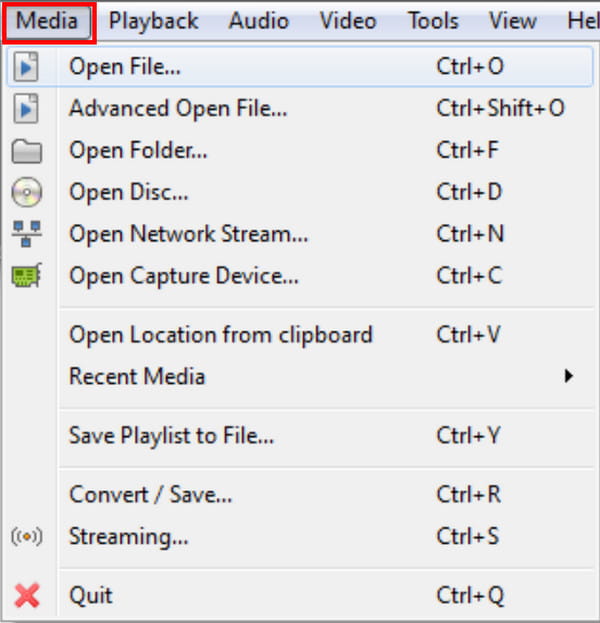
الخطوة 2.من النافذة الجديدة، حدد علامة التبويب "القرص" واختر محرك أقراص DVD ضمن قائمة "جهاز القرص". تأكد من تحديد مربع الاختيار الخاص بخيار "لا توجد قوائم أقراص" لتجنب نسخ VLC لشاشة العنوان فقط.
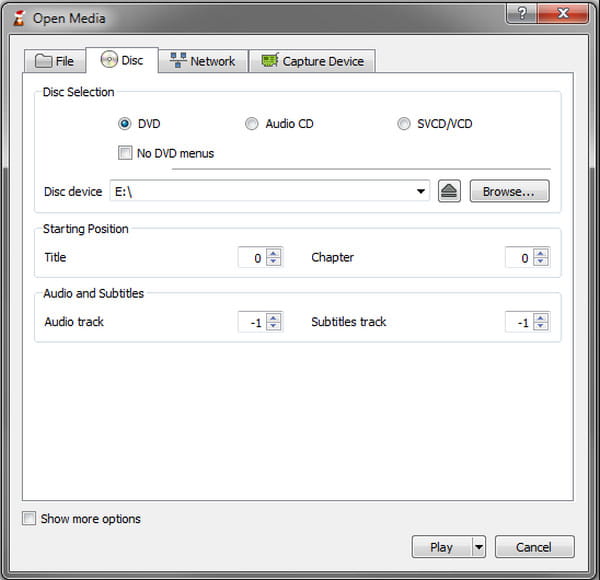
الخطوه 3.حدد رقم المسار الصوتي ليتضمن صوت الفيديو، ثم انقر فوق الزر "تحويل/حفظ". افتراضيًا، سيختار VLC "Video - H.264 + MP4 (MP4)" كملف تعريف، ولكن لا يزال بإمكانك تغييره إلى ملف آخر، مثل "Video - H.265 + MP3 (MP4)"، للحصول على حجم ملف أصغر. ونوعية ممتازة. يمكن العثور على تفضيلات إضافية على زر "مفتاح الربط".
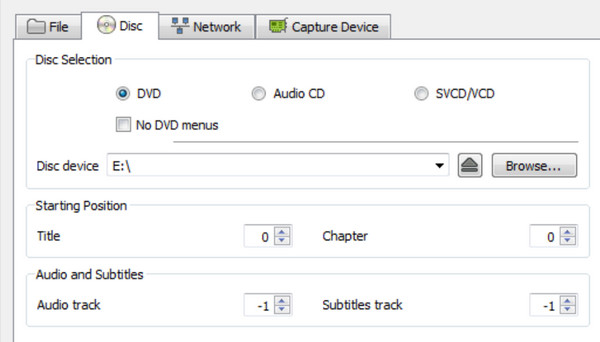
الخطوة 4.بعد ذلك، انقر فوق الزر "استعراض" من قائمة "الملف الوجهة" لاختيار المجلد الذي سيتم حفظ الإخراج فيه. يمكنك أيضًا إعادة تسمية الملف المنسوخ من هذه الخطوة. ثم انقر فوق الزر "ابدأ" لتأكيد نسخ قرص DVD. تعتمد العملية على المحتوى المستخرج من قرص DVD.
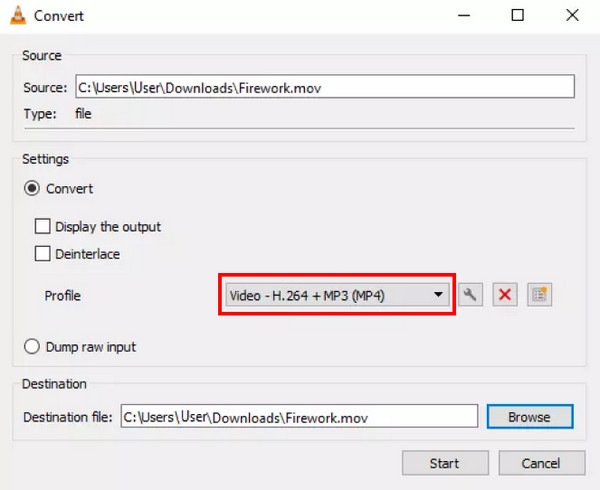
الجزء 2: تفاصيل خطوات استخدام VLC على نظام Mac لنسخ قرص DVD
تم تصميم أجهزة Apple بشكل مختلف عن أنظمة التشغيل الأخرى مثل Windows. يمكنك أيضًا استخدام VLC كملف مشغل دي في دي ماك. وعلى الرغم من أن VLC مجاني للاستخدام على نظام Mac ، إلا أن التنقل بعيد عن خطوة Windows. لذلك ، إذا كنت من مستخدمي macOS ، فيمكنك أيضًا نسخ أقراص DVD باستخدام VLC على جهاز Mac.
الخطوة 1.أدخل القرص وافتح البرنامج لبدء نسخ قرص DVD. حدد قائمة "ملف" من شريط الأدوات في الأعلى. انقر فوق الزر "فتح القرص" واختر ملف DVD المطلوب. تابع لتحديد المجلد "Open VIDEO_TS/BDMV" لتحميل الملف.
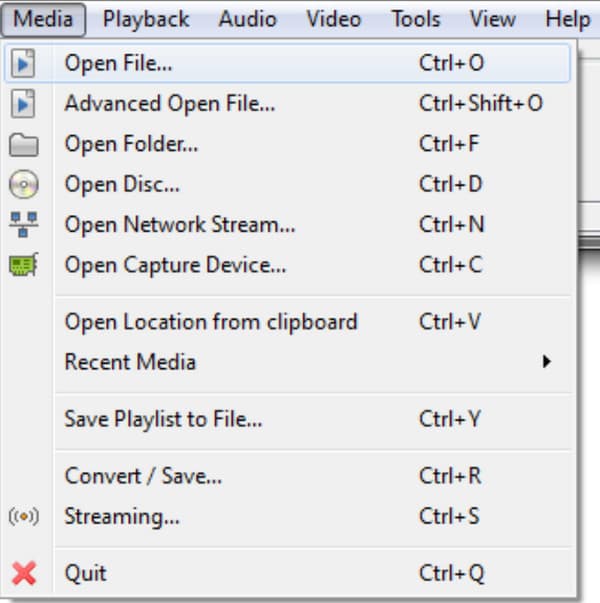
الخطوة 2.قم بإيقاف تشغيل مربع قائمة القرص إذا كنت لا تريد تضمين قوائم DVD في الملف المنسوخ. ثم حدد خانة الاختيار "البث/الحفظ" لنسخ قرص DVD بنجاح. تأكد من أن تنسيق تحويل ترميز الفيديو هو H.264 وأن معدل البت هو 1024.
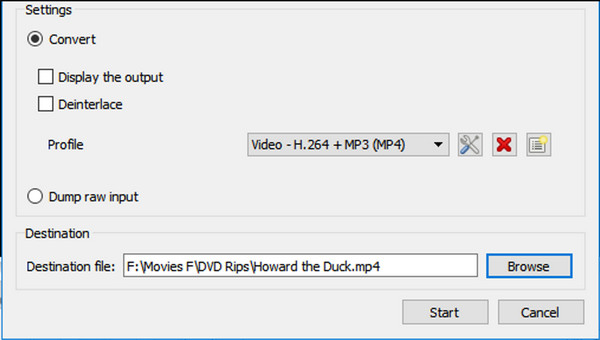
الخطوه 3.بمجرد الانتهاء من التهيئة، انقر فوق الزر "موافق"، وسيقوم مشغل الوسائط بمعالجة التحويل. بعد بضع دقائق، يصبح الملف المنسوخ جاهزًا للفتح والمشاركة مع الأجهزة الأخرى.
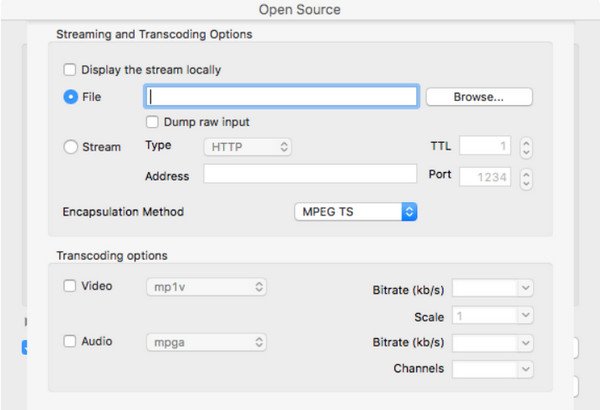
الجزء 3: نسخ ملفات الوسائط الجديدة على قرص DVD بعد نسخها من القرص المضغوط
بصرف النظر عن نسخ أقراص DVD على VLC Media Player ، يمكنك نسخ أحدها باستخدام برنامج AnyRec DVD Creator. يحتوي برنامج نسخ أقراص DVD لسطح المكتب على واجهة سهلة الاستخدام للتنقل الأكثر سهولة. وهو يدعم نسخ مقاطع الفيديو والتسجيلات الصوتية إلى قرص DVD بإخراج عالي الجودة. يوفر قوالب متعددة ومحرر فيديو يساعد في إنشاء قوائم أنيقة. يتضمن تحرير إطار القائمة والصورة المصغرة والعنوان الفرعي. جرب AnyRec DVD Creator للحصول على تجربة رائعة في نسخ أقراص DVD.

برنامج نسخ أقراص DVD فائق السرعة بتنسيقات مختلفة مدعومة مثل FLV و MP4 و DV و AVCHD وما إلى ذلك.
برامج تحرير الفيديو المضمنة لتخصيص أكثر تعقيدًا لملفات الفيديو ، مثل إضافة العلامات المائية والنص.
تمكين المستخدمين من إدراج فصول في ملف لقائمة مصنفة بمعاينة في الوقت الفعلي.
قم بتوفير ميزة لقطة مضمنة لالتقاط لقطات شاشة أثناء تشغيل أقراص DVD على الكمبيوتر.
تحميل آمن
تحميل آمن
الخطوة 1.انقر فوق الزر "تنزيل مجاني" لبدء تنزيل ناسخ أقراص DVD. بمجرد الانتهاء من ذلك، افتح AnyRec DVD Creator وانقر فوق الزر "إضافة ملفات" من الزاوية العلوية اليسرى من الواجهة الرئيسية. هناك خيار آخر في القائمة وهو تضمين مجلد كامل على قرص DVD. أدخل قرص DVD فارغًا في حجرة جهازك.
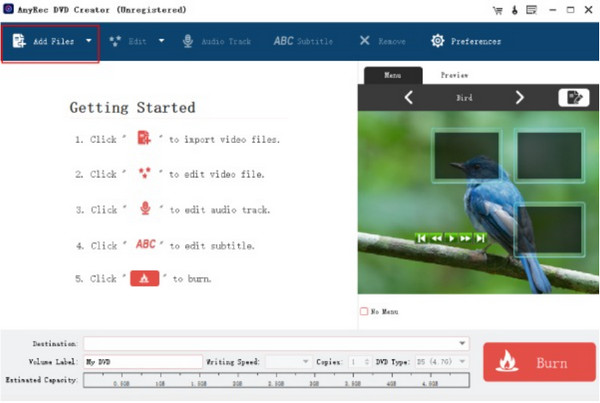
الخطوة 2.بمجرد تحميل جميع الملفات بنجاح، توجه إلى قائمة "الوجهة" واختر الوجهة للملفات. قم بتغيير "تسمية الصوت" أو "سرعة الكتابة" حسب تفضيلاتك، ثم راجع المعاينة في قسم "المعاينة".

الخطوه 3.يتم تضمين خيارات التحرير الأخرى في قائمة "المسار الصوتي" و"التحرير" لإضافة الموسيقى أو قص مقاطع الفيديو أو قصها أو قصها. انقر فوق الزر "نوع DVD" وحدد النوع المطلوب. بمجرد الانتهاء من التكوين، انقر فوق الزر "نسخ" لنسخ حلقات متعددة على قرص DVD.
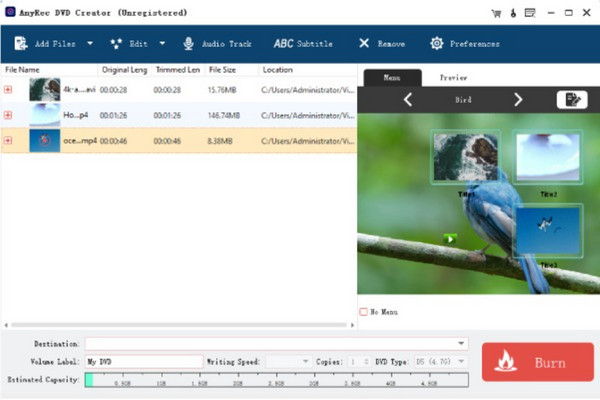
الجزء 4: أسئلة وأجوبة حول VLC Rip DVD
-
هل يمكن لـ VLC نسخ جميع أقراص DVD؟
لا. تتمتع بعض أقراص DVD بحماية حقوق النشر ، وحتى VLC لا يمكنها نسخها. يمكن لنسخ DVD المدمج قراءة البيانات من قرص محمي ولكن لا يمكنه نسخ محتوى DRM إلى تنسيق آخر.
-
كم من الوقت يستغرق نسخ قرص DVD باستخدام VLC؟
يمكن أن يستغرق نسخ أقراص DVD باستخدام VLC حوالي 50 دقيقة لأن مشغل الوسائط لا يستخدم الكثير من موارد نظامك. سيعتمد على وحدة المعالجة المركزية للكمبيوتر ، لذلك يجب عليك التحقق من أداء جهازك.
-
هل يمكنني استخدام VLC لنسخ أقراص DVD بحلقات متعددة؟
نعم. يسمح لك VLC Media Player بنسخ البرامج التلفزيونية والمسلسلات من أقراص DVD. كل ما عليك فعله هو تحديد العنوان والفصل الذي ترغب في نسخه.
استنتاج
هل من الجيد استخدام VLC لنسخ أقراص DVD؟ نعم ، على الرغم من أن الغرض الأساسي منه هو فتح ملفات الفيديو وتشغيلها ، يمكنك أيضًا الاعتماد على VLC لنسخ أقراص DVD حتى في دقة بلو راي. على الرغم من أنها ليست فعالة دائمًا ، إلا أنه لا يزال بإمكانك تجنب المشاكل باتباع الإرشادات الواردة في هذا المنشور. إذا كنت بحاجة إلى نسخ أقراص DVD ، فمن المستحسن استخدام AnyRec DVD Creator للحصول على أفضل وأسرع تجربة نسخ. حمله اليوم!
تحميل آمن
تحميل آمن
